LM_SERVER_INTERNAL_ERROR 버그 확인 0x54를 수정하는 방법
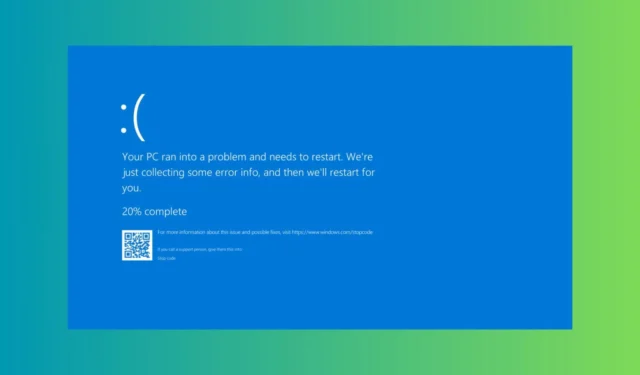
Windows 시스템의 LM_SERVER_INTERNAL_ERROR BSoD는 0x00000054 값을 갖습니다. 이 오류는 종종 시스템 리소스, 드라이버 또는 소프트웨어의 기본 문제를 나타냅니다. 이 오류를 해결하고 시스템을 다시 정상 궤도에 올리는 데 도움이 되는 몇 가지 실용적인 솔루션을 살펴보겠습니다.
LM_SERVER_INTERNAL_ERROR BSoD를 어떻게 해결합니까?
1. 디스크 공간 확보
- Windows+를 눌러 I설정 앱을 엽니다.
- 시스템 > 저장소 로 이동합니다 .
- 로컬 디스크(C:) 또는 메인 드라이브를 클릭하세요 .
- 앱 및 게임 , 임시 파일 등 다양한 카테고리에서 저장소 사용량을 검토합니다.
- 각 카테고리를 클릭하고 필요 없는 파일을 선택하세요.
- 파일 제거를 클릭하면 파일이 삭제됩니다.
디스크 공간을 확보하면 시스템이 원활하게 작동하는 데 필요한 리소스가 충분해져 LM_SERVER_INTERNAL_ERROR가 발생하는 것을 방지할 수 있습니다.
2. 장치 드라이버 업데이트
- Windows+를 누르고 장치 관리자를X 선택하세요 .
- 카테고리를 확장하여 노란색 느낌표가 있는 장치를 찾으세요.
- 장치를 마우스 오른쪽 버튼으로 클릭하고 드라이버 업데이트를 선택합니다 .
- 드라이버 자동 검색을 선택하세요 .
- 변경 사항을 적용하려면 다시 시작하세요.
드라이버를 업데이트하면 호환성이 보장되고 LM_SERVER_INTERNAL_ERROR와 같은 시스템 오류를 일으키는 버그를 수정할 수 있습니다. 프로세스를 자동화하려면 PC 드라이버를 원활하게 식별하고 업데이트하는 드라이버 업데이터 소프트웨어를 사용하는 것이 좋습니다.
3. SFC(시스템 파일 검사기) 실행
- 버튼 을 누르고 Windowscmd를 입력한 후 결과에서 관리자 권한으로 실행을 선택합니다.
- sfc /scannow를 입력 하고 키를 누릅니다 Enter.
- 스캔이 완료되도록 하세요. 시간이 좀 걸릴 수 있습니다.
- 검사가 완료되면 컴퓨터를 다시 시작하세요.
SFC 명령은 손상된 시스템 파일을 복구하여 LM_SERVER_INTERNAL_ERROR 오류를 해결할 수 있습니다.
4. 디스크 오류를 확인하세요
- 버튼 을 누르고 Windowscmd를 입력한 후 결과에서 관리자 권한으로 실행을 선택합니다.
- chkdsk C: /f를 입력 하고 를 누릅니다 Enter. 시스템 드라이브에 다른 문자가 있는 경우 C를 실제 문자로 바꾸세요.
- 메시지가 표시되면 Y를 입력하여 다음 재시작 시 검사를 예약합니다.
- 디스크 검사를 실행하려면 다시 시작하세요.
디스크에서 오류를 검사하면 LM_SERVER_INTERNAL_ERROR의 원인이 되는 파일 시스템 문제를 식별하여 해결할 수 있습니다.
5. 안전 모드로 부팅
- Windows + 키를 눌러 설정을I 시작합니다 .
- 시스템 > 복구 로 이동합니다 .
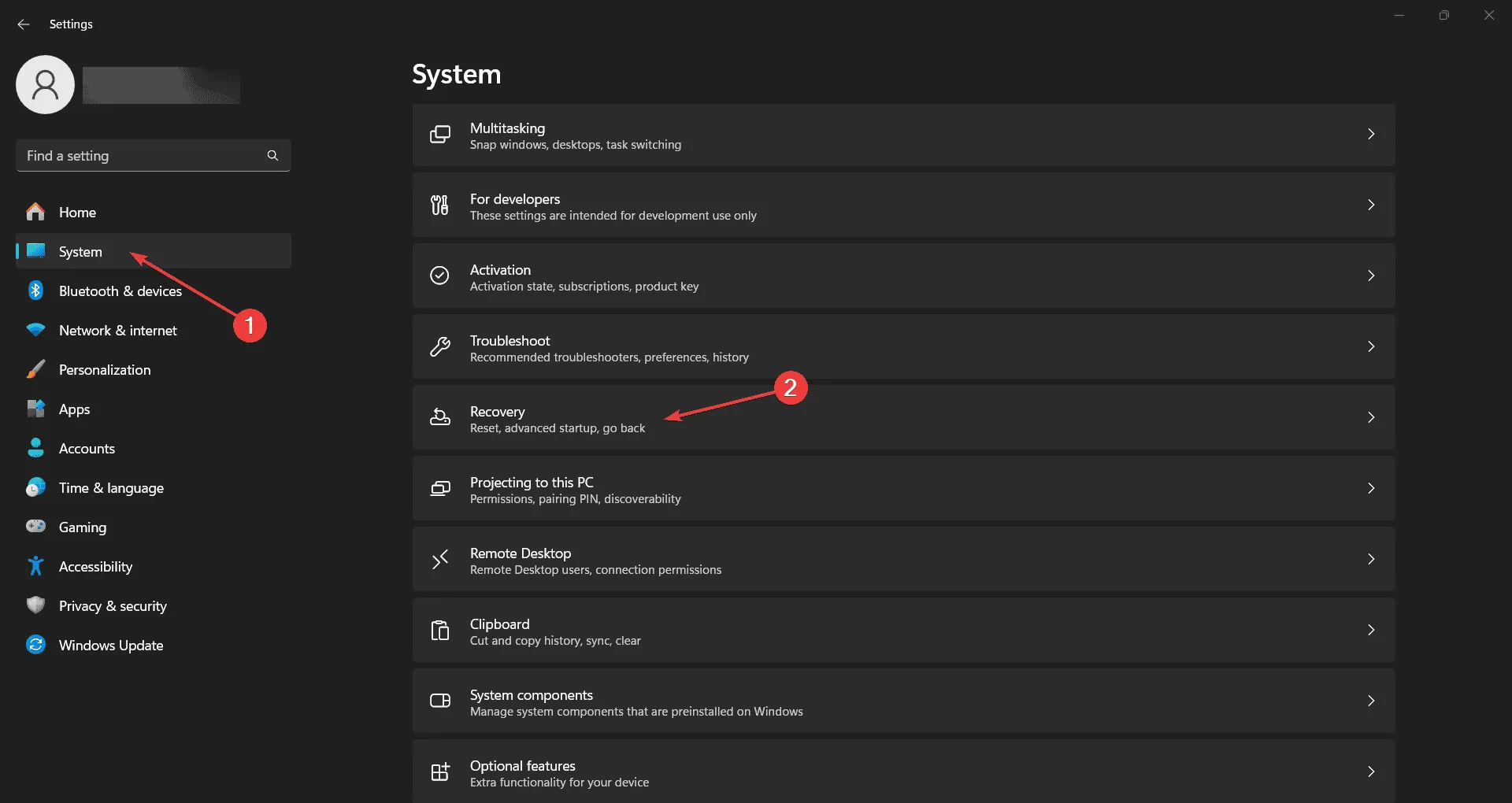
- 고급 시작 에서 지금 다시 시작을 클릭합니다.
- 문제 해결 > 고급 옵션 > 시작 설정 > 다시 시작을 클릭합니다 .
- 안전 모드를F4 선택하려면 누르세요 .
안전 모드는 필수 드라이버와 프로그램만 로드하므로 타사 애플리케이션이 오류를 일으키는지 확인하는 데 도움이 됩니다.
6. 불필요한 시작 프로그램 비활성화
- 작업 표시줄을 마우스 오른쪽 버튼으로 클릭하고 작업 관리자를 선택합니다 .
- 시작 탭을 클릭합니다 .
- 불필요한 프로그램을 마우스 오른쪽 버튼으로 클릭하고 사용 안 함을 선택합니다 .
- 문제가 지속되는지 다시 시작하세요.
불필요한 시작 프로그램을 비활성화하면 LM_SERVER_INTERNAL_ERROR로 이어지는 충돌을 방지할 수 있습니다.
다른 방법이 모두 실패하면 Windows 11을 새로 설치하거나 Microsoft 지원 에 문의하여 이 문제를 해결하는 것도 고려해 보세요 .
시스템을 정기적으로 업데이트하고 충분한 디스크 공간을 유지하면 앞으로 이러한 오류를 방지하는 데 도움이 될 수 있습니다. 지속적인 문제가 발생하면 주저하지 말고 전문가의 도움을 받으세요.
더 자세히 알아보려면 BSoD 충돌 로그를 연구하여 이 버그 검사와 관련된 더 많은 데이터를 얻을 수 있습니다.
아래의 댓글 섹션에서 추가적인 도움을 요청하실 수도 있습니다.


답글 남기기